Votre boîte de réception est hors de contrôle et vous êtes inondé de milliers d'e-mails ? Alors vous ressentez probablement le besoin d'avoir deux adresses différentes, afin de séparer l'environnement de travail de l'environnement personnel. Est-ce vrai? Ne vous inquiétez pas, car vous êtes au bon endroit au bon moment !
Il faut savoir que c'est possible créer une deuxième adresse e-mail à associer à votre adresse principale : vous pourrez ainsi mieux gérer votre courrier, sans perdre de données importantes. Je vais vous montrer la marche à suivre sur les services Webmail les plus populaires.
De plus, si vous avez déjà deux adresses e-mail ou plus, je vais vous montrer comment configurer le client de messagerie sur votre PC et/ou appareil mobile, afin que vous puissiez gérer plusieurs adresses simultanément à partir d'un seul programme. Eh bien, commençons ! Bonne lecture et amusez-vous!
index
- Comment créer une deuxième adresse avec Gmail
- Comment créer une deuxième adresse avec Outlook
- Comment créer une deuxième adresse TIM
- Comment créer une deuxième adresse avec Libero
- Comment créer une deuxième adresse e-mail Yahoo
- Comment configurer une deuxième adresse e-mail sur un ordinateur
- Comment configurer une deuxième adresse e-mail sur Android
- Comment créer une deuxième adresse e-mail sur iPhone
Comment créer une deuxième adresse avec Gmail
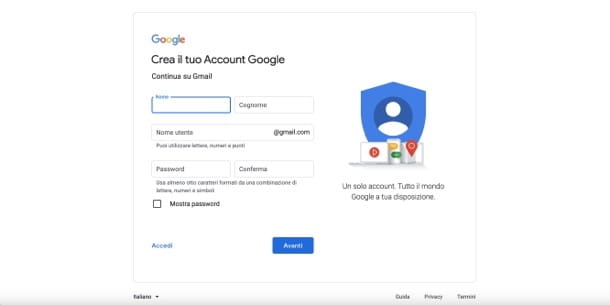
Dans ce chapitre, je vais vous expliquer comment créer une nouvelle adresse Gmail, afin qu'elle soit associée à votre adresse Gmail principale existante. La première chose à faire est d'ouvrir la page principale de Google.
Maintenant, dans le coin supérieur droit, cliquez sur leimage de votre profil Gmail ou sur Tes initiales, si votre compte est déjà ouvert, sinon cliquez sur l'écriture Gmail et connectez-vous à votre compte. Dans la boîte qui s'ouvre, cliquez sur le bouton Ajouter un autre compte puis sur le lien Compte Crea ONU.
Il ne vous reste plus qu'à spécifier le type de compte à créer, en fonction de son utilisation prévue (ex. Pour moi, Pour mon fils, etc.) et saisissez les données dans les différents champs visibles sur la page (nom,nom de famille,nom d'utilisateur,Mot de passe, etc.). Une fois que vous avez entré les données principales, cliquez sur le bouton Avanti et remplissez la page d'informations personnelles, où vous devez entrer un numéro de téléphone et adresse email secondaire (celles-ci seront utilisées en cas de perte de vos identifiants), les vôtres date de naissance et le vôtre genere d'appartenance (homme ou femme). Une fois cela fait, cliquez sur le bouton Avanti, acceptez les conditions d'utilisation de Google et cliquez sur le bouton Créer un compte.
Le compte que vous venez de créer est associé à votre ancienne adresse principale : chaque fois que vous cliquez sur votre photo de profil dans Gmail, sur la page qui s'ouvre, vous verrez également votre nouvelle adresse secondaire (sous la principale). Cliquez simplement sur le deuxième adresse et un autre onglet s'ouvrira à partir duquel vous pourrez gérer votre courrier.
Si vous souhaitez échanger les deux adresses pour que votre ancien compte devienne secondaire, déconnectez-vous en cliquant sur le bouton Sortie (présent dans la case qui s'ouvre lorsque vous cliquez sur votre photo de profil ou sur la Tes initiales). Connectez-vous ensuite à votre nouvelle adresse email (la secondaire que vous venez de créer) et cliquez sur le bouton Ajouter un autre compte. A ce stade, il ne vous reste plus qu'à ajouter votre ancien compte, qui deviendra ainsi secondaire.
Vous devez savoir que Gmail est également disponible sur les appareils mobiles. Vous pourrez créer un ou plusieurs comptes et gérer tous vos e-mails grâce à son application officielle, disponible pour Android et iOS/iPadOS.
Pour plus d'informations sur la création d'un nouveau compte Gmail, consultez mon guide sur le sujet.
Comment créer une deuxième adresse avec Outlook
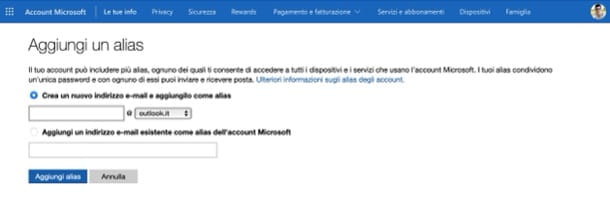
Si vous utilisez déjà un compte Microsoft (Outlook, Hotmail, En ligne), je vais maintenant vous expliquer comment créer une deuxième adresse e-mail à associer à celle-ci. Il faut savoir, en effet, qu'avec Outlook le nouveau compte sera associé comme alias, de cette façon il partagera le même courrier entrantle contacts et impostazioni, et vous utiliserez également le même Mot de passe de votre ancien compte. Pratique, n'est-ce pas ?
Pour ajouter un alias, cliquez sur ce lien (si vous n'êtes pas déjà connecté à votre compte principal, il vous sera demandé de vous connecter en saisissant adresse email e Mot de passe). Sur la page qui s'ouvre, sélectionnez l'élément Créez une nouvelle adresse e-mail et ajoutez-la comme alias, saisissez un nom pour votre nouvel e-mail et choisissez le domaine (Par ex. outlook.com, outlook.com ou hotmail.com) dans le menu déroulant à côté de la barre de nom, puis cliquez sur Ajouter un alias. Une fois cela fait, pour définir le nouvel e-mail comme principal, cliquez sur l'option Définir comme principale, à l'adresse nouvellement créée.
Une fois que vous avez ajouté la nouvelle adresse, vous pouvez décider de l'adresse à partir de laquelle envoyer votre courrier. Pour ce faire, c'est très simple : allez sur impostazioni (l'icône en forme de équipement en haut à droite de votre boîte de réception), cliquez sur Afficher tous les paramètres Outlook> Courrier> Synchroniser les e-mails et, en correspondance avec l'article définir l'adresse d'expéditeur par défaut, sélectionnez l'adresse à partir de laquelle vous préférez envoyer vos e-mails dans le menu déroulant. Pour confirmer les modifications, cliquez sur le bouton Sauver situé en bas, à droite.
Comment créer une deuxième adresse TIM
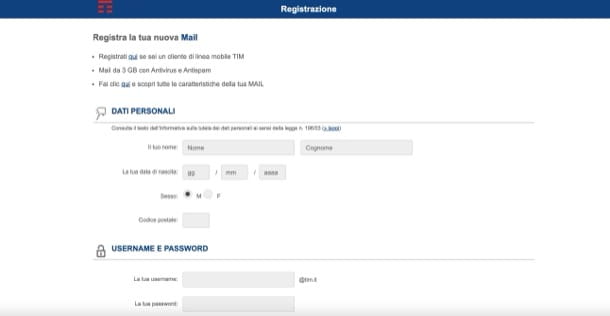
Si tu veux savoir comment créer une deuxième adresse avec Alice, ou plutôt avec Courrier TIM (qui est le nom réel du service), tout ce que vous avez à faire est de suivre la procédure simple que je vais vous montrer. Juste une précision avant de continuer : au moment de la rédaction, il est possible de créer de nouveaux comptes qui ont un domaine @tim.com, car il n'est plus possible d'en créer de nouveaux avec le domaine @alice.com o @tin.com. Si tout est clair jusqu'ici, continuons.
Il faut tout d'abord créer une autre adresse : pour cela cliquer sur ce lien et, sur la page qui s'ouvre, cliquer sur un des boutons Inscription visibles sur l'écran. Vous pouvez choisir entre trois méthodes d'inscription différentes : si vous êtes déjà client TIM, cliquez sur le bouton Inscription placé dans la boîte Avez-vous de l'ADSL ou de la fibre TIM ? ou dans la boite "Avez-vous un téléphone mobile TIM ?“, Si vous n'êtes pas client TIM, cliquez sur le bouton Inscription placé en bas, à côté de l'article Vous n'avez pas encore de TIM ?.
Je vais maintenant indiquer les données à saisir dans les champs respectifs selon les trois options différentes : si vous avez déjà l'ADSL ou la Fibre TIM, après vous être connecté à Internet via votre ligne fixe TIM, vous devez saisir : nom, nom de famille, numéro de téléphone, numéro de portable récupération e Nom d'utilisateur e Mot de passe lié au nouveau compte. Si, par contre, vous avez un téléphone mobile TIM, vous devez entrer : nom, nom de famille, numéro de portable (Sur le terrain Votre téléphone mobile TIM) Nom d'utilisateur e Mot de passe lié au nouveau compte. Cliquez ensuite sur le bouton Inscription.
Enfin, si vous n'êtes pas client TIM, vous devez renseigner les champs nom, nom de famille, date de naissance, sexe e Code Postal. Après avoir fait cela, entrez Nom d'utilisateur e Mot de passe et fournir un numéro de portable pour la récupération de données. A la fin des différentes procédures, pensez à mettre la coche à côté de conditions d'utilisation et cliquez sur le bouton Inscription.
Une fois la nouvelle adresse créée, sur la page principale de votre boîte aux lettres TIM Mail, sélectionnez la rubrique réglages (en haut à droite) et cliquez sur Configurer d'autres comptes. Sélectionnez maintenant le domaine de votre nouveau compte dans la liste des domaines qui vous sont présentés. Sur l'écran suivant, entrez votre nouvelle adresse e-mail et votre mot de passe et cliquez sur continuer e Fermer .
Vous devez savoir qu'à chaque fois que vous écrivez ou répondez à un e-mail, vous pouvez choisir l'adresse à partir de laquelle répondre en cliquant simplement sur l'article Da (qui sera présent dans la partie supérieure de la fenêtre dans laquelle écrire le texte de l'email) et en sélectionnant l'adresse souhaitée dans le menu déroulant.
Si vous souhaitez plus d'informations sur la création d'une deuxième adresse e-mail TIM, consultez le guide que je vous ai lié.
Comment créer une deuxième adresse avec Libero
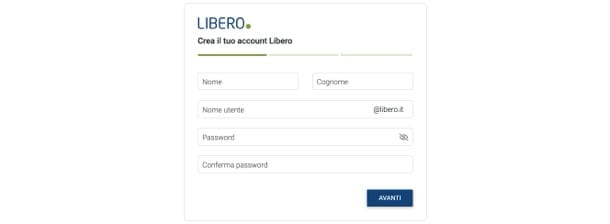
Si vous utilisez habituellement le service de messagerie de libre, suivez ces étapes simples pour ajouter une deuxième adresse e-mail à votre compte.
Tout d'abord, connectez-vous à votre boîte aux lettres Libero Mail et cliquez sur leéquipement en haut à droite. le Menu Paramètres: maintenant, cliquez sur l'entrée réglages présent dans ce dernier et sélectionnez l'élément Compte dans la colonne de gauche de l'écran.
Il ne vous reste plus qu'à appuyer sur le bouton Ajouter un compte (en haut à droite) et saisissez l'adresse e-mail et le mot de passe du nouveau compte. Si vous ne savez pas comment créer un nouveau compte, suivez cette procédure simple : tout d'abord, cliquez sur ce lien. Sur la page qui s'ouvre, remplissez les champs suivants : nom, nom de famille, nom d'utilisateur (cela correspondra à la partie de la nouvelle adresse e-mail qui précède le domaine), mot de passe et confirmer le mot de passe.
Ensuite, cliquez sur le bouton Avanti, précisez dans les champs de texte appropriés date de naissance, Ville de résidence, si vous êtes homme o femme et cliquez à nouveau sur Avanti. En conclusion, donnez une Adresse e-mail alternative et numéro de portable, utile en cas de perte des données d'accès. Une fois cela fait, cochez les cases relatives à l'acceptation des conditions générales et, enfin, cliquez sur le bouton Inscription.
Quant aux autres services de messagerie que je vous ai illustrés dans cet article, même avec Libero, vous pouvez décider à quelle adresse envoyer vos e-mails. Pour cela, il suffit de cliquer sur écrire (pour commencer à rédiger un e-mail), cliquez sur l'élément Da et sélectionnez l'adresse que vous préférez.
Il faut savoir que Libero dispose également d'une application pratique : Libero Mail. Ceci est disponible à la fois pour les appareils Android (également sur les magasins alternatifs) et pour iOS / iPadOS, de cette façon vous pouvez gérer votre e-mail ou créer de nouveaux comptes dans le confort de votre appareil mobile.
Pour plus d'informations sur la création d'une deuxième adresse e-mail avec Libero, consultez l'étude approfondie que je vous ai liée.
Comment créer une deuxième adresse e-mail Yahoo
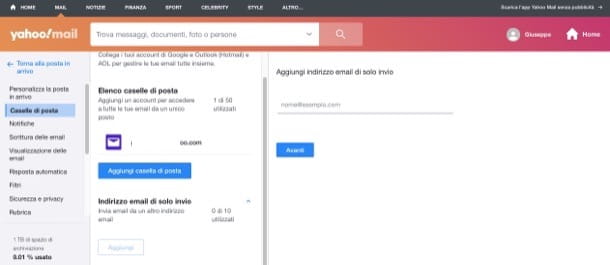
regardez créer une deuxième adresse e-mail Yahoo, vous pouvez suivre une procédure similaire à celle que j'ai indiquée dans le chapitre sur Outlook, puisque Yahoo vous permet également de créer des alias à utiliser en cas de besoin (jusqu'à un maximum de 500). Laissez-moi vous guider en détail.
Pour commencer, allez sur la page principale du service, cliquez sur l'option Courrier (en haut à gauche), connectez-vous à votre compte et cliquez sur l'icône roue dentée, en haut à droite. Ensuite, sélectionnez l'option Autres réglages dans le menu qui s'est ouvert, puis cliquez sur l'élément Boîtes aux lettres situé dans la barre latérale à gauche.
Maintenant, cliquez sur le bouton Ajouter liés à l'option Adresse e-mail d'envoi uniquement. Dans le nouvel écran qui apparaît, saisissez un nom à utiliser dans le champ approprié et cliquez sur le bouton Avanti puis sur le bouton Cochez pour configurer. Cliquez ensuite suradresse créée (à gauche) et complétez sa configuration en fournissant les informations nécessaires (nom,adresse pour les réponses, pour sélectionner l'adresse sur laquelle recevoir les messages de réponse, etc.) et cliquez sur le bouton Sauver, pour enregistrer les modifications et terminer la création de l'alias. Ce faisant, vous pourrez utiliser l'adresse nouvellement créée à la fois pour envoyer de nouveaux e-mails.
Si vous souhaitez créer une adresse mail Yahoo « classique », jetez plutôt un œil à cet autre guide car il vous sera sûrement utile.
Comment configurer une deuxième adresse e-mail sur un ordinateur

Pour l'instant je t'ai expliqué comment créer une deuxième adresse e-mail et comment l'associer à l'adresse principale que vous utilisez habituellement. Maintenant, vous vous demandez probablement s'il existe un moyen de faire converger tous vos emails, afin de pouvoir les consulter de manière pratique et rapide sans avoir à jongler avec les différents services Webmail. Eh bien, ne vous inquiétez pas, car la réponse est oui ! Vous devez savoir qu'il existe des programmes et des applications - appels client de messagerie - qui servent à gérer plusieurs comptes de messagerie en même temps, de différents services et fournisseurs, sans les associer entre eux.
Avant de procéder et de voir les clients individuels en détail, vous devez savoir que dans chaque programme de ce type, lorsque vous entrez un nouveau compte, vous pourrez choisir parmi une liste prédéfinie le nom de la Service de messagerie Web à configurer. Ensuite, entrez simplement indirizzo e Mot de passe compte et c'est tout.
Si, en revanche, vous utilisez un service de messagerie qui ne figure pas dans la liste, vous devrez saisir les données manuellement. Dans ce cas, en plus de l'adresse et du mot de passe, il vous sera demandé de saisir un nom, qui s'affichera lors de l'envoi d'un email, les paramètres IMAP / POP3 (concernant le serveur de courrier entrant) et ceux SMTP (concernant le serveur qui gère le courrier sortant) relatif au service de messagerie que vous utilisez. Ne t'en fais pas! Pour connaître ces données, il suffit de faire une simple recherche sur Internet, de consulter mon tutoriel pour savoir comment activer IMAP ou, si vous utilisiez un compte d'entreprise o institutionnel, demandez à votre bureau, votre entreprise ou votre institution ces données.
Je vous rappelle que le mode IMAP vous permet de conserver vos e-mails sur le serveur en ligne et de les synchroniser sur plusieurs appareils (c'est donc ce que je vous recommande d'utiliser), tandis que le POP3, téléchargez les e-mails sur l'appareil utilisé, puis supprimez-les du serveur distant.
Microsoft Mail (Windows 10/11)
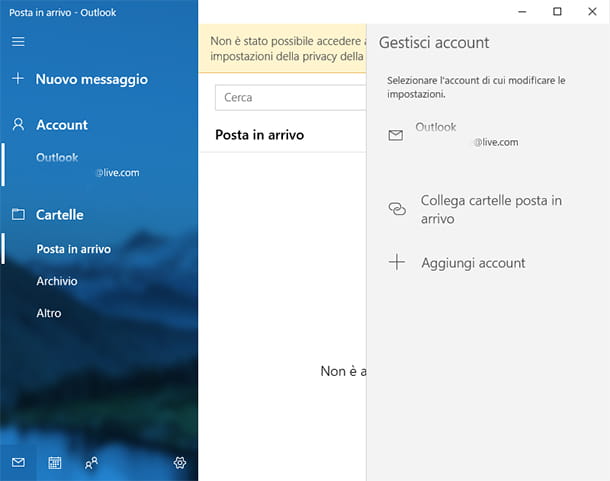
courrier est le programme gratuit de Microsoft qui vous permet de gérer tous les e-mails dans Windows 11 et Windows 10. Maintenant, je vais vous expliquer comment ajouter plus de comptes dans ce dernier.
Tout d'abord, recherchez le programme en parcourant vos applications Windows ou tapez "poster" dans la barre de recherche Windows de Cortana (en bas à gauche, sur la barre des tâches, sur Windows 10 ou au centre, sur Windows 11), et ouvrez le programme.
Dans la fenêtre principale de Mail, cliquez sur l'entrée Compte (dans la colonne de gauche) puis vers le haut Ajouter un compte. Dans l'écran qui s'ouvre, sélectionnez le type de compte que vous souhaitez ajouter en cliquant sur le nom du service de messagerie avec lequel vous avez créé le compte (si présent dans la liste), ou cliquez sur autre compte.
Il ne vous reste plus qu'à saisir leadresse email et la Mot de passe de votre compte et cliquez sur le bouton Clients enregistrés. Si vous avez sélectionné un service de messagerie dans la liste, il partagera le nom que vous utilisez avec ce service, sinon si vous avez sélectionné un autre compte, vous devrez saisir manuellement les autres données requises dans les champs appropriés.
Je vais maintenant vous montrer en détail quels champs remplir : dans les trois premiers champs vous devez renseigner respectivement leadresse email, le nom d'utilisateur et la Mot de passe liés à votre compte ; Sur le terrain Nom du compte vous devez saisir le nom du compte que vous souhaitez ajouter à Mail (si vous souhaitez saisir une adresse e-mail professionnelle ou scolaire, cela peut être lié à votre entreprise ou à votre établissement d'enseignement). Par la suite, sur le terrain Envoyer des messages avec ce nom, saisissez le nom sous lequel vous souhaitez que vos messages soient vus par les destinataires. Enfin, sur le terrain Serveur de courrier entrant, vous devez saisir l'adresse IMAP/POP du service de messagerie que vous utilisez.
Après avoir entré ces données, continuez en sélectionnant l'option dans le menu déroulant IMAP4 o POP3 (selon le type de courrier) et en saisissant l'adresse du serveur pour le courrier sortant dans le champ Serveur de courrier sortant (SMTP). Après avoir entré toutes les données, cliquez sur le bouton Clients enregistrés.
Outlook (Windows/macOS)
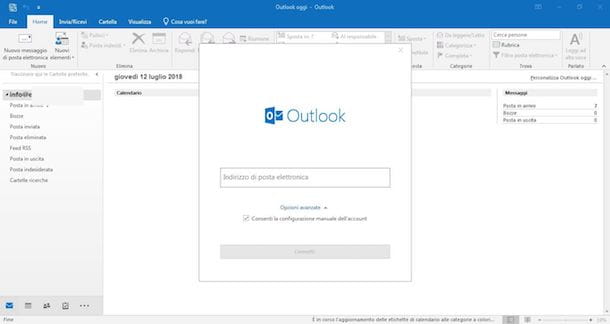
Le principal programme de gestion des e-mails dans un environnement Windows est sans aucun doute Outlook. Outlook fait partie du package Microsoft 365, pour laquelle il n'est disponible qu'après l'achat d'un abonnement à Office. Cependant, vous devez savoir que Microsoft a créé une application gratuite pour les utilisateurs Fenêtres 10 / 11 appeler courrier, avec lequel vous pouvez facilement gérer vos comptes. Si vous voulez savoir comment utiliser courrier, passez au chapitre suivant, sinon continuez à lire.
Si c'est la première fois que vous commencez Outlook, saisissez votre adresse e-mail principale dans la fenêtre qui s'ouvre et cliquez sur relier. Après cela, il vous sera demandé d'entrer le vôtre Mot de passe: insérez-le et appuyez sur le bouton OK. Sur l'écran suivant, vous pouvez déjà procéder à l'ajout d'une autre adresse e-mail en saisissant, dans le champ Ajoutez une autre adresse e-mail, l'adresse elle-même et en cliquant sur le bouton Avanti. Lorsque vous avez terminé d'ajouter des adresses, cliquez sur le bouton ci-dessous Fatto.
Si ce n'est pas la première fois que vous ouvrez Outlook, il vous suffit de cliquer sur l'élément Déposez le (en haut à gauche de l'écran principal du programme) et cliquez sur le bouton Ajouter un compte. Après avoir entré l'adresse e-mail, cliquez sur le bouton relier. Il vous sera demandé de saisir le Mot de passe: entrez-le et cliquez sur les boutons OK et alors Fatto. Mission accomplie!
Chaque fois que vous souhaitez choisir l'adresse e-mail à utiliser pendant que vous êtes dans Outlook, vous pouvez le faire en cliquant sur Déposez le et en le sélectionnant dans le menu déroulant dans la colonne de droite.
Quant à Gmail aussi pour Outlook il y a une commode app pour les appareils mobiles Android (également sur les magasins alternatifs) et iOS / iPadOS, qui est entièrement gratuit et ne nécessite pas d'abonnement à Microsoft 365.
Apple Mail (macOS)
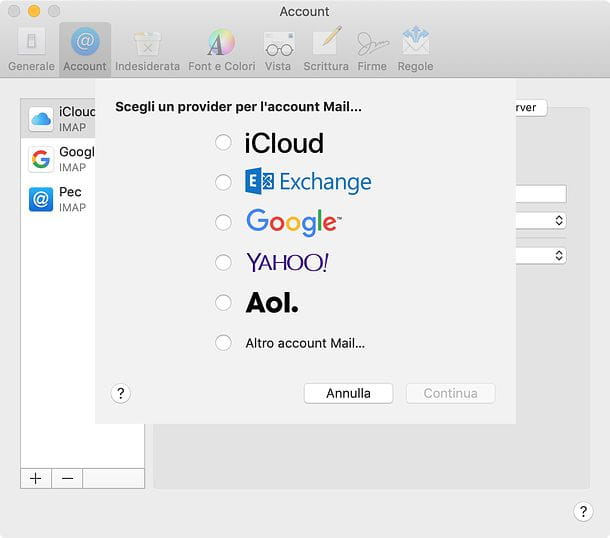
Si vous utilisez un Mac, Vous pouvez compter sur Courrier, le client de messagerie d'Apple, qui permet de gérer simultanément plusieurs comptes de messagerie appartenant à différents fournisseurs.
Par conséquent, ouvrez le programme en cliquant sur son icône dans la barre du Dock ou dans le Launchpad (il a le symbole d'un tampon). Après cela, si vous lancez le logiciel pour la première fois, vous verrez la fenêtre de configuration d'un compte. Sinon allez dans le menu Mail> Ajouter un compte, qui se trouve en haut à gauche.
A ce stade, dans la fenêtre qui s'ouvre, procédez en sélectionnant, dans la liste qui vous est proposée, le nom du service de messagerie correspondant au compte que vous souhaitez ajouter, sinon si le service n'est pas présent sélectionnez Autre compte de messagerie... et cliquez sur Continue.
Sur l'écran suivant, si vous avez sélectionné un service dans la liste, saisissez son adresse et son mot de passe. Sinon, si vous avez sélectionné l'option Autre compte de messagerie... tu dois entrer nom (Sur le terrain nom et prénom), L 'adresse email et la Mot de passe dans les champs appropriés.
Après avoir fait cela, cliquez sur le bouton Avanti, sélectionnez le mode IMAP o POP (selon que vous souhaitez conserver votre courrier sur le serveur ou sur votre ordinateur comme je l'ai expliqué plus haut), entrez dans le champ Serveur chez posta l'adresse POP ou IMAP relative au service de messagerie à configurer et dans les champs suivants les nom d'utilisateur et la Mot de passe.
Maintenant, cliquez sur le bouton Avanti et, dans la fenêtre suivante, entrez leAdresse SMTP liés au service de messagerie que vous devez configurer, et liés nom d'utilisateur e Mot de passe. Après avoir entré, cliquez sur Créer et vous avez terminé.
En suivant les instructions que je viens de vous donner, vous ne devriez avoir aucun problème avec la plupart des services de messagerie. Cependant, si vous souhaitez régler manuellement Plus en détail, les différents paramètres suivent ces étapes simples : en gardant Mail ouvert, cliquez sur l'élément Courrier en haut à gauche de l'écran et cliquez sur l'élément Préférences... présent dans le menu qui s'ouvre. Dans la fenêtre suivante, cliquez sur Serveur de courrier sortant (SMTP), et sélectionnez l'élément dans le menu déroulant Modifier la liste des serveurs SMTP....
Dans la fenêtre qui s'ouvre, remplissez le champ Description avec le nom de votre email (la partie avant le domaine), dans le champ Certifié TLS sélectionnez l'article Aucun dans le menu déroulant correspondant puis cliquez sur le bouton Avancé. Dans l'écran des options avancées, vous pouvez modifier le numéro de port, lié à plusieurs facteurs. Je vais maintenant vous montrer comment vous assurer que tout se passe bien.
Il faut savoir que le courrier sortant peut utiliser un système de cryptage SSL (Secure Sockets Layer) pour des raisons de sécurité, si vous souhaitez utiliser ce système cochez la case SSL États-Unis (à côté de la porte d'entrée), présente dans la fenêtre, et entrez dans le champ Port le nombre 465. Sinon, si vous ne souhaitez pas utiliser le cryptage SSL, décochez la case correspondante et saisissez dans le champ Port le nombre 25 (il s'agit d'un port standard utilisé par n'importe quel serveur SMTP).
Maintenant, cliquez sur l'élément authentification et sélectionnez l'option dans le menu déroulant Mot de passe, saisissez dans les champs correspondants le nom d'utilisateur et la Mot de passe de l'adresse e-mail en question, après cela, cliquez sur + bouton (situé sous la case blanche dans la même fenêtre) puis vers le haut OK en bas de la fenêtre, pour confirmer toutes les modifications.
Thunderbird (Windows/macOS/Linux)
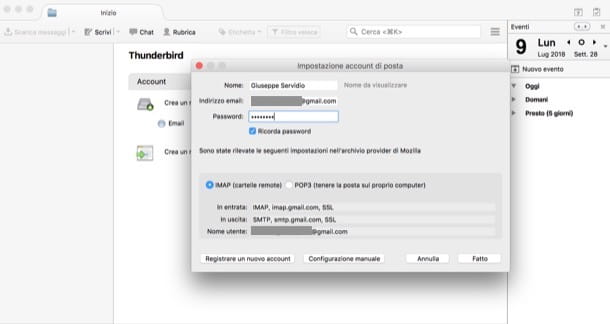
Thunderbird est une application gratuite et open source qui vous permet de gérer les e-mails sous Windows, macOS et Linux.
Après l'avoir installé et démarré sur votre ordinateur, une fois que vous avez atteint son écran principal, quel que soit le système d'exploitation que vous utilisez, entrez Nom, Adresse e-mail e Mot de passe dans les champs appropriés, cochez la case Se souvenir du mot de passe et cliquez sur le bouton Continue.
Dans la fenêtre suivante, le programme détectera automatiquement les paramètres IMAP / POP3 et vous pourrez choisir le mode à utiliser entre IMAP (cartelle à distance) e POP3 (conservez le courrier sur votre ordinateur). Après avoir choisi le mode que vous préférez, cliquez sur le bouton Fatto.
Il vous sera demandé si vous souhaitez définir Thunderbird comme programme par défaut pour la gestion des e-mails : cliquez sur Définir par défaut ou sur Ignorer l'intégration si vous ne voulez pas qu'il soit défini par défaut.
Après avoir configuré Thunderbird au premier démarrage, pour ajouter un autre compte, suivez cette procédure simple : dans l'écran principal du programme, cliquez avec le bouton droit de la souris sur l'élément Dossiers locaux présent dans la colonne de gauche.
Dans la fenêtre qui s'ouvre, cliquez sur le bouton Actions de compte présent en bas à gauche puis en haut Ajouter un compte de messagerie..., dans le menu déroulant. Répétez la même procédure que j'ai expliqué plus tôt pour la première configuration puis cliquez sur OK. Facile, non ?!
Comment configurer une deuxième adresse e-mail sur Android
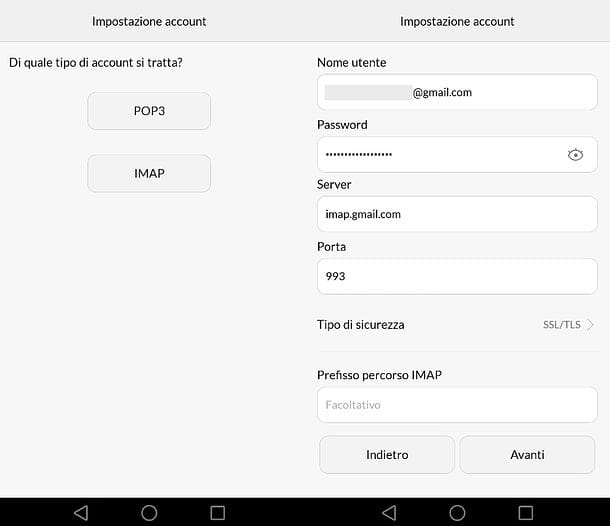
Voyons voir maintenant comment configurer une deuxième adresse e-mail sur android et, plus précisément, profiter de l'application de gestion du courrier par défaut qui est généralement appelée Email, Courriel o Courrier et a l'icône représentant une enveloppe. Gardez à l'esprit que les étapes que je vais vous montrer peuvent différer légèrement d'un appareil à l'autre : cela dépend de la marque et du modèle de l'appareil Android que vous possédez et de la version du système d'exploitation qui y est installé.
Pour continuer, rendez-vous d'abord sur réglages d'Android, sélectionnez les éléments Comptes> Ajouter un compte> E-mail, fournir leadresse e-mail et le relatif Mot de passe accéder dans les champs de texte appropriés et appuyez sur le bouton Avanti. Éventuellement, complétez la configuration du compte en spécifiant le vérifier la fréquence du courrier entrant,compte pour envoyer des e-mails par défautest recevoir des alertes sur les nouveaux e-mails, etc., en suivant les instructions simples qui s'affichent à l'écran.
Si l'application de gestion de messagerie ne parvient pas à détecter automatiquement votre compte de messagerie, cliquez sur le bouton correspondant au vôtre configuration manuelle, appuie sur le bouton IMAP, remplissez le formulaire qui apparaît, en précisant dans les champs appropriés i paramètres fourni par votre fournisseur et suivez les instructions qui s'affichent à l'écran en appuyant de temps en temps sur les boutons Avanti o Continue.
Si vous ne souhaitez pas configurer vos adresses dans l'application E-mail préinstallée sur votre appareil Android, vous pouvez télécharger des applications tierces, telles que celles fournies par les fournisseurs eux-mêmes. Plus d'infos ici.
Comment créer une deuxième adresse e-mail sur iPhone
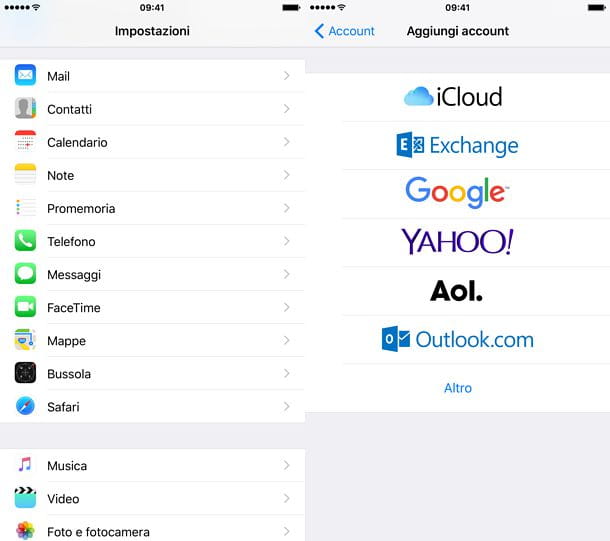
Vous avez un iPhone et souhaite savoir comment configurer une adresse e-mail secondaire sur l'application Courrier pour iOS ? Je vous garantis que réussir n'est pas aussi compliqué que cela puisse vous paraître.
Pour commencer, vous devez aller dans le menu Paramètres> Courrier ou Paramètres> Contacts et choisissez votre fournisseur (ex. Google, Outlook.com, etc.). Remplissez ensuite le formulaire qui vous est présenté en indiquant leadresse email vous souhaitez configurer, le Mot de passe et peut-être le descrizione compte (par exemple, compte professionnel Gmail).
Si vous avez décidé de configurer le compte manuellement, en cliquant sur le libellé Autre à l'étape précédente, en plus deadresse email et Mot de passe, il vous sera également demandé de fournir les informations de connexion à votre compte, c'est-à-dire les paramètres IMAP / POP3 ed SMTP, toujours disponible via votre fournisseur de messagerie.
Après avoir rempli le formulaire, cliquez sur le bouton Avanti situé en haut à droite, attendez que les paramètres fournis soient vérifiés, sélectionnez les éléments à synchroniser (ex. courrier e Contacts), sauver les paramètres avec un robinet sur le libellé approprié et c'est tout.
Pour des informations plus détaillées, lisez mon tutoriel sur la configuration de Mail sur iPhone.


























